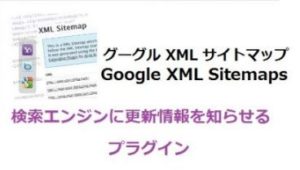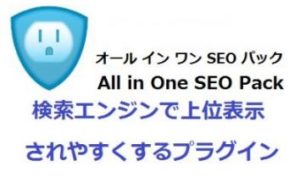どうも(*’ω’*)
やなぎまんです。
他の人のブログを見ると良く「目次」が表示されているかと思いますが、それを「自動で表示」させてくれるプラグインがあるのをご存知でしょうか?
とても便利だし、見る側もピンポイントで読みたい情報を瞬時に見ることが出来るのでありがたいです(*’ω’*)
まだ導入していない場合はぜひ導入して見て下さいね(‘◇’)ゞ
[char no=”3″ char=”赤ヒーロー左”]賢威には自動目次機能が付いているので1度使ってみて気に入らなかったらこちらを読み進めて下さい[/char]
このような「目次」が作れます
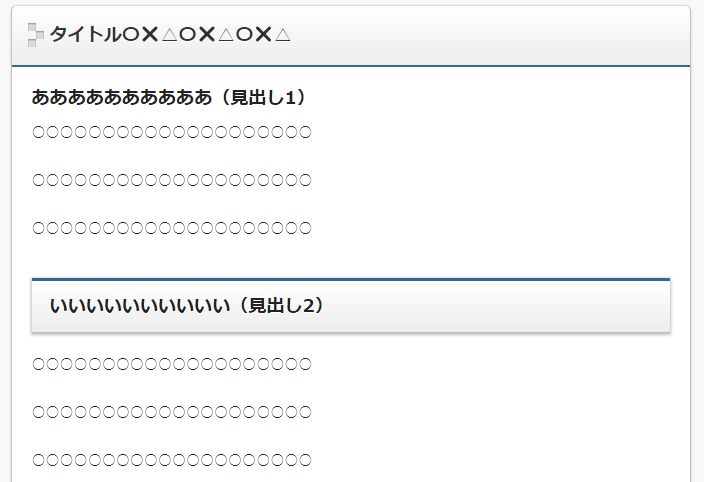
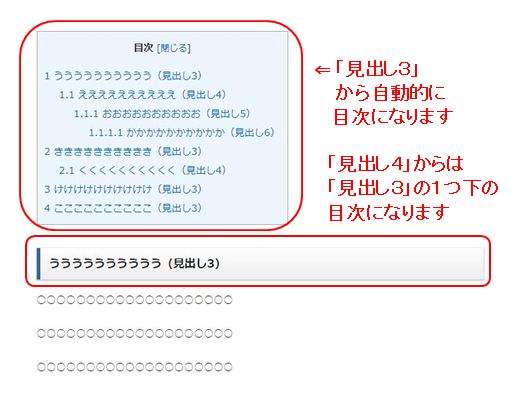
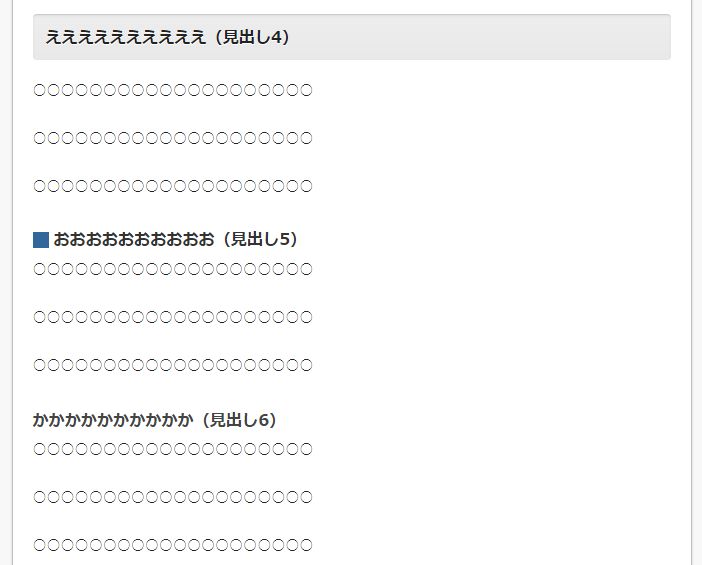
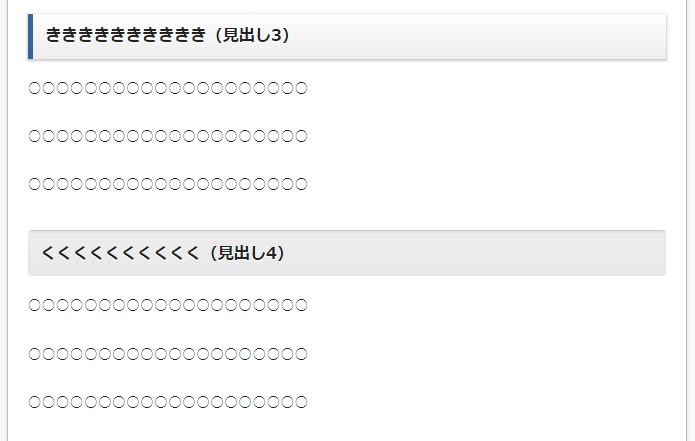
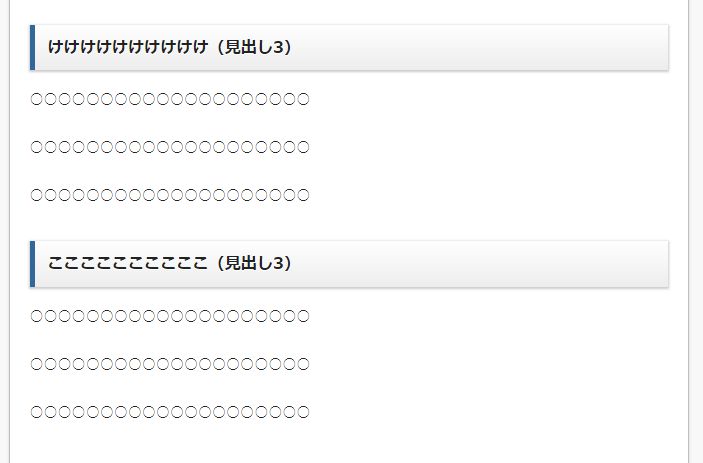
Table of Contents Plusをインストールしよう
「プラグイン」⇒「新規追加」をクリック
⇩⇩⇩
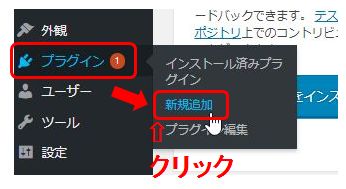
検索窓に「Table of Contents Plus」と入力します
⇩⇩⇩
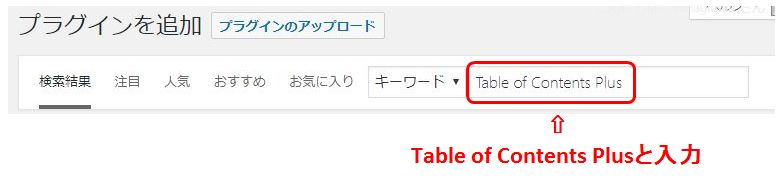
「今すぐインストール」をクリック
⇩⇩⇩
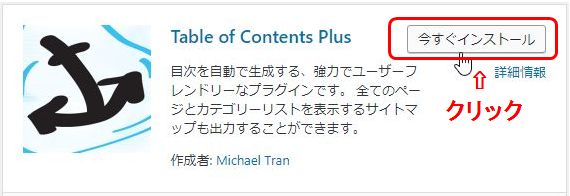
「有効化」をクリック
⇩⇩⇩
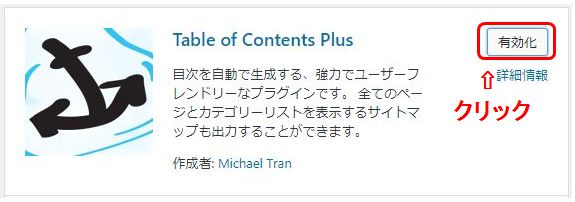
インストール完了(*’ω’*)
⇩⇩⇩
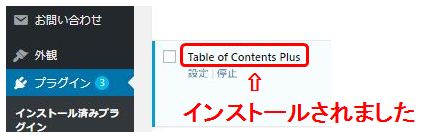
Table of Contents Plusの設定方法
「設定」⇒「TOC+」をクリック
⇩⇩⇩
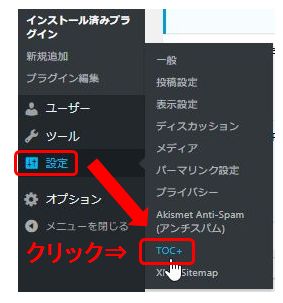
位置 ⇒ 目次の表示位置を選択します。初期設定は見出しの上に表示される設定なのでそのままOK
表示条件 ⇒ 見出しが〇個以上ある時に目次を表示させるかを選択します。何個からでも良いですが2つしかない「目次」ってのも寂しいので「3つ」にします。
以下のコンテンツタイプを自動挿入 ⇒ 目次を表示させたい記事の種類を選択します。「post(一般投稿)」、「page(固定ページ)」にチェック
⇩⇩⇩
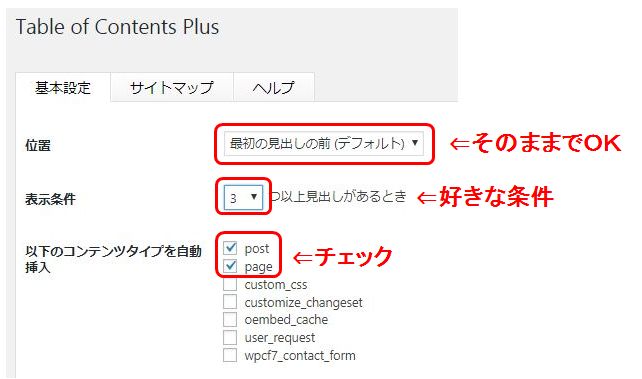
目次の上にタイトルを表示 ⇒ わかりやすく「目次」がお勧めですが、特に決まりはありません。
ユーザー(訪問者)による目次の表示・非表示を切り替えを許可 ⇒ チェックを入れると目次を開いたり閉じたりできます。
テキストを表示 ⇒ 分かりやすく「開く」がお勧めです
テキストを非表示 ⇒ 分かりやすく「閉じる」がお勧めです
最初は目次を非表示 ⇒ はじめから目次を全部表示させておきたい場合はチェックなし。
⇩⇩⇩
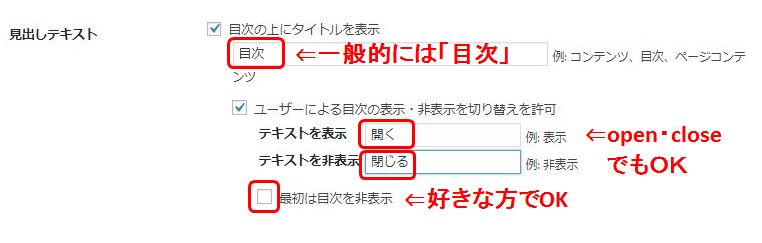
全部チェックでOK
⇩⇩⇩
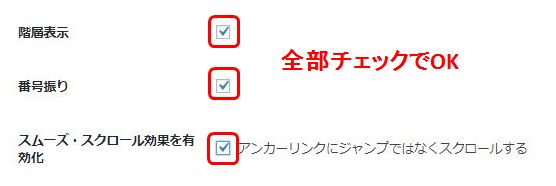
全部そのままでOK
⇩⇩⇩
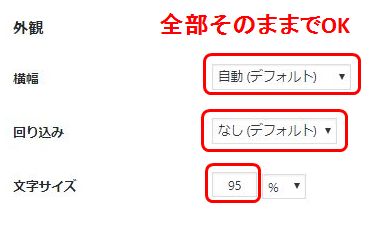
好きなデザインを選びます
⇩⇩⇩
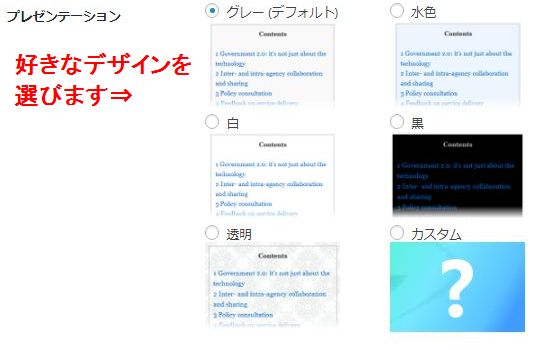
Table of Contents Plusの上級者向け設定方法
「表示」をクリック
⇩⇩⇩

全部チェックなしでOK
⇩⇩⇩
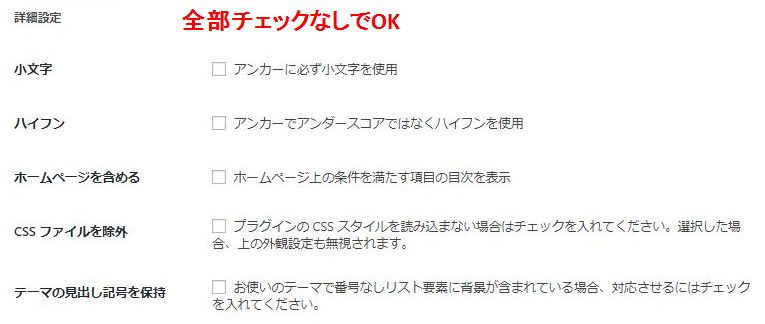
目次を「見出し」のどこからにするか選択します。一般的には「見出し3」から目次にする事が多いです
⇩⇩⇩
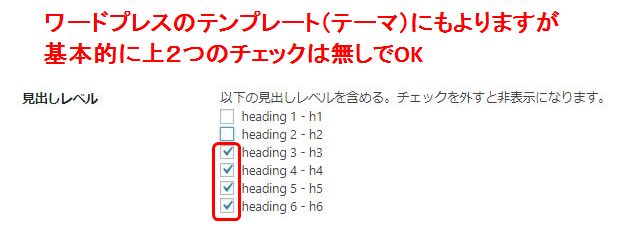
⇩「見出し3」から自動的に目次になります⇩
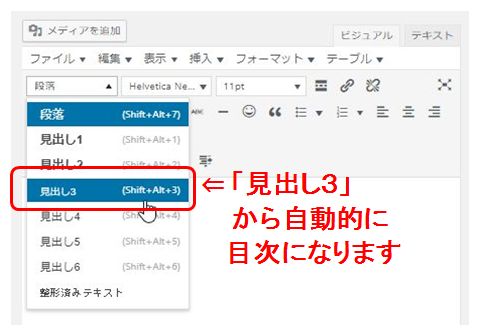
※目次にしたい文字を「見出し3」にします。左クリックで文字を選択して「段落」の横の「▼」をクリックして「見出し3」をクリックします
好き好きですが「見出し2」からでもOKです。
全部そのままでOK
⇩⇩⇩

「設定を更新」をクリック
⇩⇩⇩
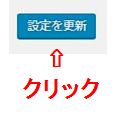
完了です(*’ω’*)
まとめ
お疲れ様です(*’ω’*)
ブログにはやっぱ「目次」があった方が見栄えが良いですね(^^♪
ブログを書く時は先にタイトルを決めて「目次を作って」どんな内容の記事にしようか考えてから内容を書いていった方が筋が通ったブログになるので良いです(*’ω’*)
筋が通っているとブログが書きやすくなると思いますし、読む方も読みやすいと思います(^^♪
ではではm(__)m